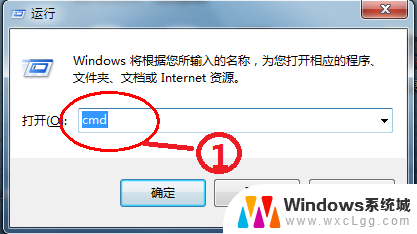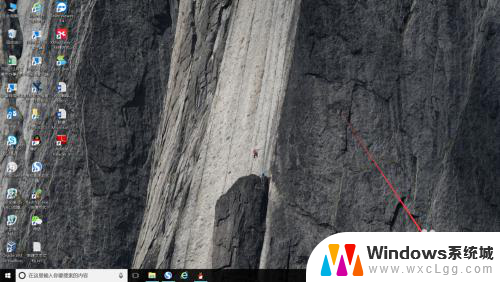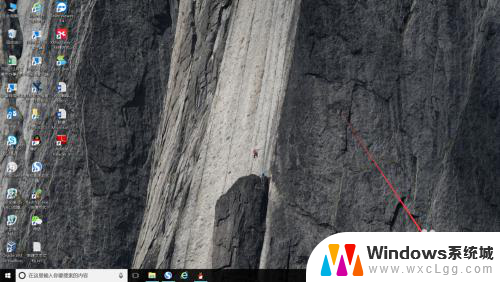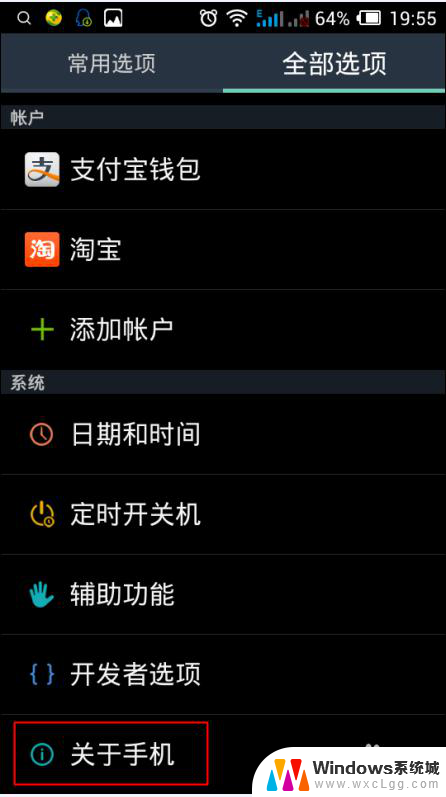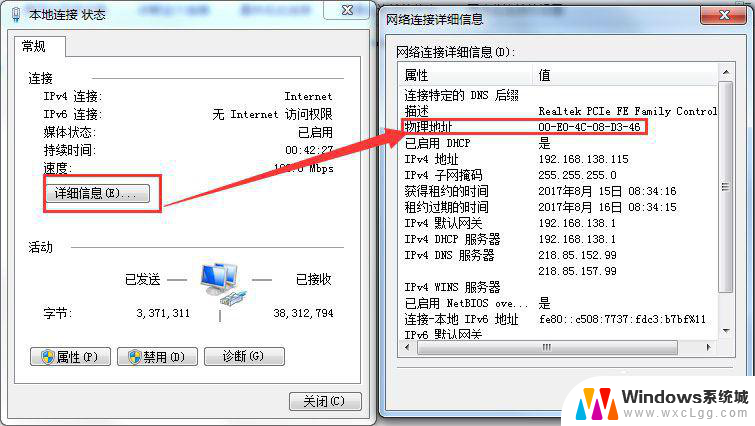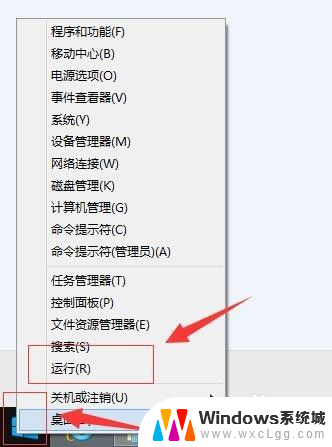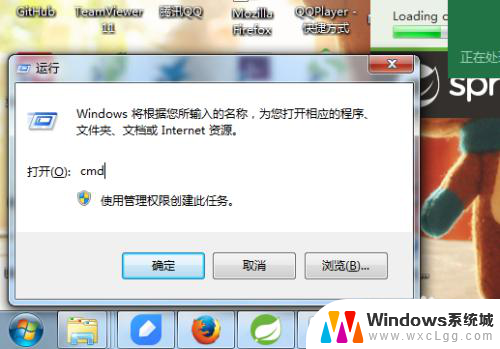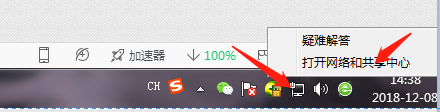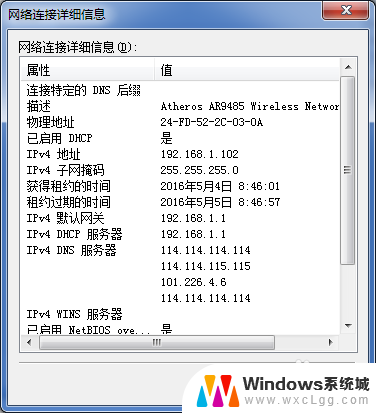如何查电脑的mac地址查询 如何查看电脑的唯一MAC地址
更新时间:2024-05-17 14:46:09作者:xtliu
在现代科技发展的今天,电脑已经成为我们日常生活中不可或缺的一部分,而在使用电脑的过程中,我们常常需要查看电脑的MAC地址,以便进行网络连接或者其他操作。如何查看电脑的唯一MAC地址呢?MAC地址,即媒体访问控制地址,是网络设备的唯一标识符,通常由12个十六进制数字组成,用于在局域网中唯一标识一台设备。在本文中我们将介绍如何查看电脑的MAC地址,帮助大家更好地利用电脑的网络功能。
步骤如下:
1.打开电脑后点击右下方的wifi图标,如下图所示。
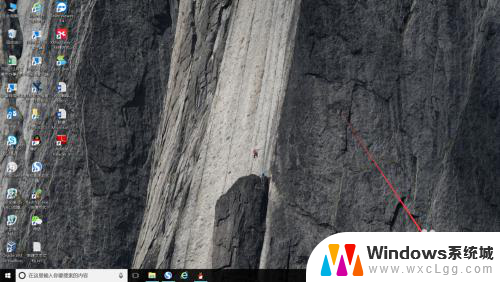
2.然后在弹出的面板中点击【网络与Internet设置】选项,如下图所示。

3.接着点击状态栏右侧的【更改适配器选项】,如下图所示。
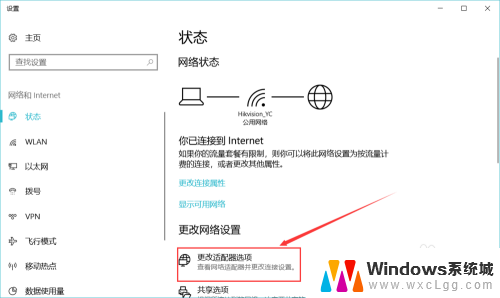
4.然后在弹出的新的窗口中鼠标左键双击WLAN或者任意一个以太网,如下图所示。
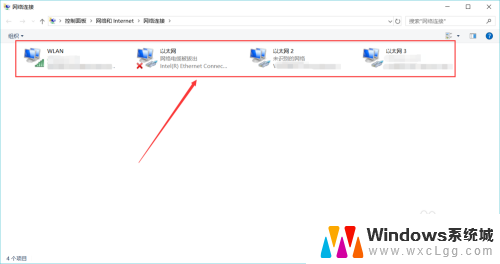
5.接着在弹出的小窗口中点击左下方的【详细信息】,如下图所示。
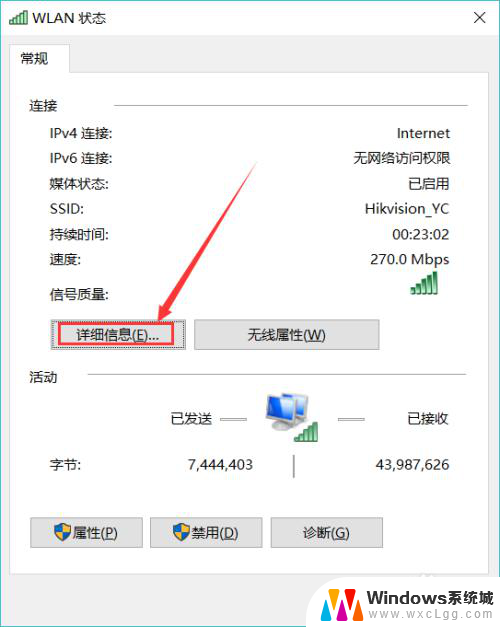
6.最后在弹出的窗口中的物理地址就是我们所要找的MAC地址了,如下图所示。
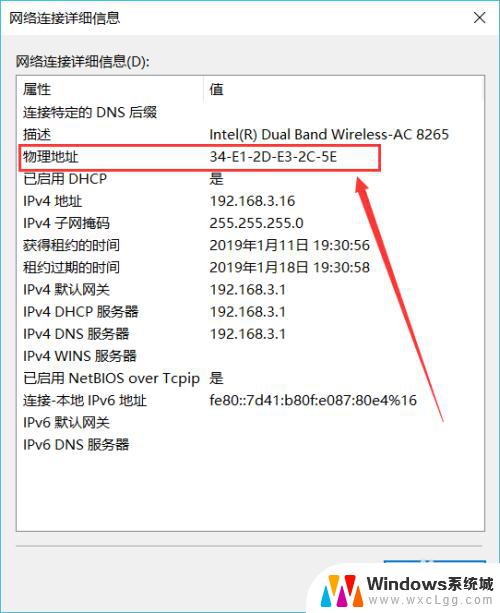
以上就是如何查询电脑的MAC地址的全部内容,如果你遇到了这种情况,不妨试试按照以上方法解决,希望对大家有所帮助。